Hur du säkerhetskopierar dina Google Hangouts-data innan det är för sent
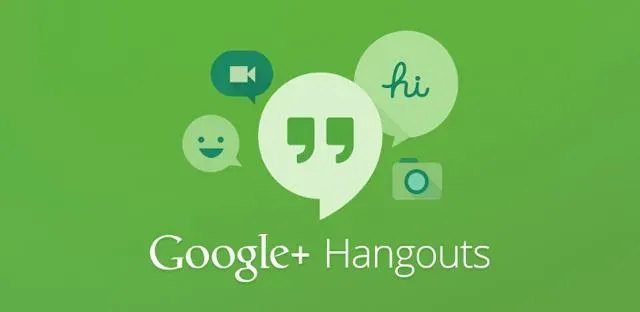
Google Hangouts kommer att ersätta Google Chats om några månader, övergången har redan börjat. Så här säkerhetskopierar du dina data innan det är för sent.
Google Hangouts kommer att ersättas av Google Chats om några månader, vilket lägger till en ny post till Googles redan långa lista över döda tjänster. Tjänsten är beräknad att avslutas i oktober, men Mountain View har redan påbörjat övergången. Även om de flesta av operationerna utförs på Googles sida, varnar företaget användarna för att Hangouts-meddelanden och konversationer inte automatiskt kommer att överföras till chattar.
Hur man säkerhetskopierar Hangouts-data innan tjänsten försvinner
Google kommer att meddela berörda användare i god tid före deadline, men det finns ett sätt att säkerhetskopiera din Google Hangouts-data just nu genom att ladda ner den till din dator eller smartphone. Detta säkerställer att all din historik är säker, även om den inte kan skickas till Google Chats.
För att göra detta måste du använda verktyget Google Takeout , som låter dig ladda ner arkiv med nästan all data som är kopplad till ditt Google-konto. I det fall vi är intresserade av idag är vi bara intresserade av Hangouts-meddelanden. Här är hur:
- Öppna Google Archiver i en webbläsare, dator eller mobiltelefon. Du kan också hitta den här menyn i dina Google-kontoinställningar under Data & Sekretess, sedan Data från appar och tjänster du använder och Ladda upp dina data.
- Logga in på ditt Google-konto om du uppmanas.
- Högst upp på Takeout-skärmen klickar du på ”Avmarkera” om du inte vill ladda ner hela ditt Google-konto, som är en mycket större fil.
- Rulla ned tills du hittar Google Hangouts-raden och kolla in den.
- Bläddra till längst ner på sidan och välj Nästa steg.
- På skärmen kan du ändra parametrarna för arkivfilen och hur den ska levereras till dig. Standardinställningarna är troligen bra.
- När du är klar klickar du på Skapa export.
- Beroende på storleken på data som återställs kan processen ta längre eller kortare tid.
- När filen är klar kommer sidan att uppdateras och en nedladdningslänk visas. (Obs! Du kan också stänga sidan så skickar Google länken via e-post.) Klicka på Ladda ner för att spara data på din enhet.
Din Google Hangouts-data är nu säkerhetskopierad, men du kan inte göra något med den. De kan inte importeras till Google Chats eller något annat meddelandeprogram. Med det sagt kan du packa upp filen och öppna JSON-filerna med en textredigerare som du väljer som åtminstone låter dig läsa dem …



Lämna ett svar